kintone(キントーン)には様々な便利機能があり、「関連レコード一覧」もそのうちのひとつです。関連レコード機能は、ルックアップとは異なり、参照先のリアルタイムな値を表示できる点が大きなメリットです。
そこで、関連レコード一覧の概要や設定手順、具体的な利用方法と注意点などを解説します。本記事を参考に、関連レコード一覧を活用してみましょう。
kintone関連レコード一覧については、下記ページでも詳しく解説していますので、併せてご参考にしてください。
【便利すぎる】kintoneの関連レコード一覧!
「関連レコード一覧」機能とは
kintone(キントーン)の関連レコード一覧機能とは、レコード詳細画面に「条件に一致したレコード」を一覧表示できる機能です。
例えば、kintoneで顧客データと案件データを別々に管理していると、顧客に紐づく案件データの一覧を見たいシーンがあると思います。その際に、顧客管理アプリに関連レコード一覧を配置し、案件管理アプリの「顧客名」フィールドと紐づけておけば、最新の顧客に紐づく案件データを参照できます。
関連レコード一覧を利用すれば、別のアプリで管理している情報を同じ画面でまとめて表示でき、関連情報を確認しながら業務を進めることが可能です。
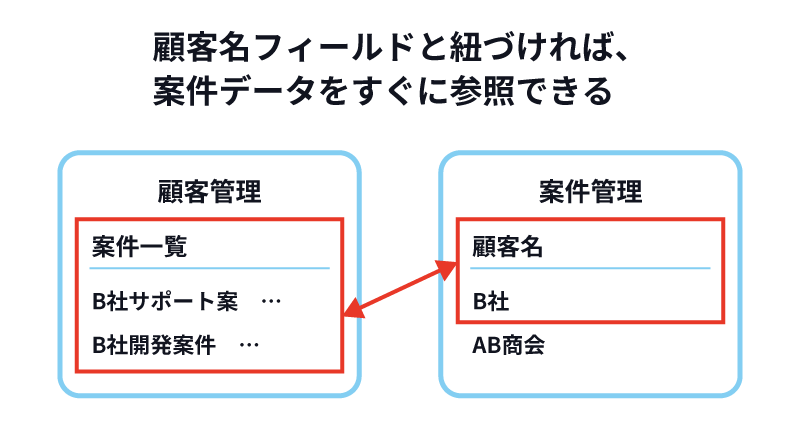
補足:kintoneの「レコード」とは
kintoneでは、アプリ内の各フィールドに入力したデータを1つにまとめたものを「レコード」と呼びます。
レコード詳細画面にてフィールドにデータを入力し[保存]ボタンをクリックすると、入力したデータがレコード一覧画面に追加されます。各情報が横並びで配置されているはずです。
登録されたレコードは、レコード一覧画面上から直接再編集することもできますが、編集できるフィールドに制限があります。詳しくは、こちらのページをご参考にしてください。
関連レコード一覧の便利な特長
kintoneの関連レコード一覧機能には以下のような便利な特長があります。
- 設定した参照先の最新データを常に表示できる
- 関連レコード一覧から、ワンクリックで参照先レコードへジャンプできる
次項より、詳細を解説します。
設定した参照先の最新データを常に表示できる
関連レコード一覧を設定すれば、他のアプリで管理している関連情報を参照できます。また、参照先のレコードを更新すると、関連レコード一覧のデータも更新される仕様になっているため、常に最新の値が反映されるのです。
レコードを入力している間に最新情報が更新されてしまい、古い情報を参照したまま入力してしまう、という状況にならない点は大きなメリットでしょう。
関連レコード一覧から、ワンクリックで参照先レコードへジャンプできる
関連レコード一覧で表示された情報の詳細を知りたい場合は、ワンクリックで参照先レコードにジャンプできます。
アプリのレコード画面を切り替えて必要なレコード情報を検索する手間が省けるため、効率的に業務を進められます。
関連レコード一覧とルックアップ
関連レコード一覧と混同されやすいkintoneの機能に「ルックアップ」があります。関連レコード一覧は、前述した通り、事前に設定した関連レコードを一覧で表示し、最新情報を参照できる機能です。
一方、ルックアップはレコード入力時に参照先のレコード情報を取得(コピー)する機能です。
例えば、顧客からの注文に対してkintoneで見積書を作成する際、関連レコード一覧を利用する場合には、注文に対して最新の製品価格表を参照し、情報を手入力することになります。一方、ルックアップの場合は製品価格表の価格を取得し、自動で入力されるのです。
一見、ルックアップのほうが便利に見えますが、ルックアップは入力時に情報を取得するため、入力中に製品価格表を更新しても、入力された価格は更新前のままです。ルックアップを利用する場合は、レコード更新と被らないタイミングで行う、自動更新プラグインを利用するなど、最新情報と差異が発生しないよう注意する必要があります。
kintoneのルックアップ機能について、さらに詳しい記事をご用意しております。ぜひご覧ください。
▼kintoneのルックアップ機能とは? 使い方や利用メリットを紹介

関連レコード一覧の注意点
kintoneの関連レコード一覧は非常に便利な機能ですが、以下の注意点を認識した上で利用するようにしましょう。
- 関連レコード一覧フィールドの設置場所とアクセス権に注意が必要
- 集計・自動計算・アプリ内検索の操作の対象にはならない
関連レコード一覧フィールドの設置場所とアクセス権に注意が必要
レコード一覧画面に、関連レコード一覧フィールドを設置することはできません。
関連レコード一覧は、各アプリ内にフィールドを設置し、関連するレコードを参照する機能です。関連レコード一覧フィールドを設置不可の場所では、機能を利用できない点に注意しましょう。
また、kintoneはアプリだけでなく、レコードやフィールドにもアクセス権を設定できます。関連レコード一覧を設定していても、表示するレコードやフィールドに対するアクセス権がないと、ユーザーは関連レコード一覧の参照ができない点に注意が必要です。
集計・自動計算・アプリ内検索の操作の対象にはならない
関連レコード一覧フィールドで表示している項目は、あくまで他のレコードを参照したものです。そのため、関連レコード一覧フィールドの値は、集計や自動計算、アプリ内検索などの操作対象にはなりません。
関連レコードに何かしらの処理が必要な場合は、参照元で処理を行うか、プラグインなどを活用して処理を行う必要があります。
関連レコード一覧の設定手順
ここからは、関連レコード一覧を設定する手順を紹介します。
関連レコード一覧を表示するには「関連レコード一覧」フィールドを設置し、参照したいアプリと紐づけたいフィールド、関連レコード一覧に表示したいフィールドを設定します。
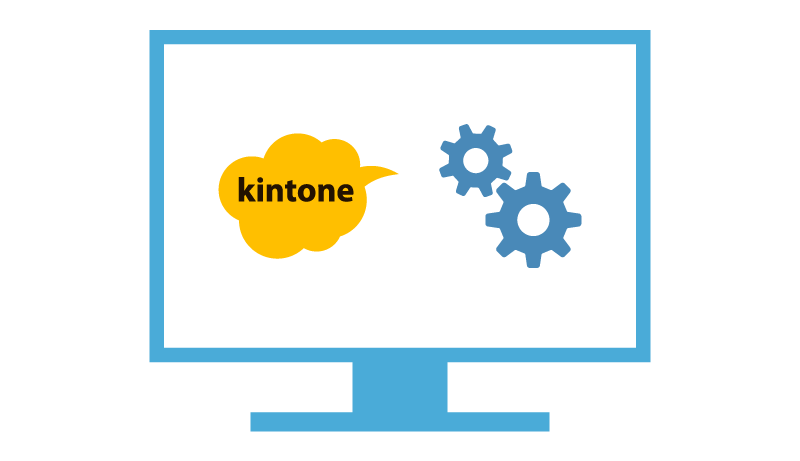
1.「フォーム」タブから「関連レコード一覧」フィールドを配置する
まず関連レコード一覧を設定したいアプリを開き、レコード一覧画面の右上にある歯車マーク(アプリ設定ボタン)をクリック、「フォーム」タブを選択します。
フォームを開いたら、メニュー内にある「関連レコード一覧」フィールドを、ドラッグ&ドロップで任意の場所に配置します。
2.フィールド名と参照先アプリを設定する
配置した関連レコード一覧フィールドの歯車マーク(フィールド設定ボタン)をクリックし、フィールド名と参照先アプリを設定します。
フィールド名は任意に設定できますが、例えば、顧客管理アプリで顧客に紐づく案件を、案件管理アプリを参照して一覧表示したいのであれば、「案件一覧」などのように何の情報を参照して表示しているのかがすぐにわかる名前を設定すると良いでしょう。
3.表示するレコードの条件を設定する
「表示するレコードの条件」で、現在のアプリと、参照先のアプリのフィールドをそれぞれ選択し設定します。
例えば、顧客管理アプリで顧客に紐づく案件一覧を表示したい場合は、顧客管理アプリの”顧客名”が入ったフィールドと、案件管理アプリの”顧客名・案件名”が入ったフィールドを設定します。
顧客名フィールドの値が一致するレコードが、関連レコード一覧として表示されます。指定できるフィールドの詳細については、以下のページをご覧ください。
関連レコード一覧の設定項目「表示するレコードの条件」に指定できるフィールド
「さらに絞り込む条件」欄を入力すれば、追加で文字列や数値など詳細な絞り込みを行えます。
4.表示したいフィールドを設定する
「表示するフィールド」で、参照時に表示するフィールドを設定します。
「レコードのソート」「一度に表示する最大レコード数」で並び順や表示数の変更も可能です。
以上の設定が完了したら、最後にフォームを保存し、「アプリの更新」を行いましょう。
関連レコード一覧に表示できないフィールドがあります。以下のフィールドは設定できないため、ご注意ください。
- 関連レコード一覧
- テーブル
- グループ
- ラベル
- スペース
- 罫線
関連記事をご用意しております。
▼kintoneのテーブル(表)とは? 機能のメリット・デメリットや活用方法を紹介
▼kintoneのスペースとは? 機能や活用方法を解説
関連レコードを集計できる?
kintoneの標準機能でできるのは関連レコード一覧の表示に限り、関連レコードの値の集計は行えません。そのため、関連レコードを集計できるようにするにはプラグインの導入やJavaScriptカスタマイズが必要となります。
関連レコードの集計を実装するプラグインは、以下がおすすめです。
- 関連レコード一覧フィールド集計プラグイン/TiS
- 関連レコード集計プラグイン/ケーイーシステムズ社
TiSの「関連レコード一覧フィールド集計ブラグイン」は無料で提供されています。表示する集計パターンを、合計/平均/最大/最小から選択でき、チェックを入れるだけで関連レコード一覧内に集計結果が反映されます。
ケーイーシステムズ社の「関連レコード集計プラグイン」は、関連レコード一覧の件数/最小値/最大値/合計値を数値フィールドに表示できるようになります。
こちらは有償で、買い切り制のプラグインです。1年保証・3年保証パック・5年保証パックから料金プランを選べます。保証期間終了後も追加費用なしで利用できますが、保証対象外となるためご注意ください。
他のアプリから値を取得する別の方法
アプリ間でのデータ連携の機能として、関連レコード一覧とルックアップについて解説してきました。kintoneのアプリ間データ連携では、これらに加えもう一つ「アプリアクション」という機能があります。
アプリアクションとは、指定したアプリにデータをコピーしたい場合に活用できる機能です。
例えば、顧客情報を案件管理アプリや日報アプリに転記したい際に、顧客管理アプリにアクションを設定します。顧客管理アプリに[案件管理に登録][日報に登録]ボタンを配置してクリックすると、それぞれのアプリに顧客情報が自動で転記されるようになります。
ルックアップとの違いは、コピーしたいデータがあるアプリのほうに設定を行う点です。アプリアクションについて、詳細は「アプリアクションでできること」をご参照ください。
kintoneのアプリ間連携について、下記記事にて解説しています。
▼kintoneのアプリ間連携を活用して業務効率化を実現しよう
kintoneの関連レコード一覧を使おう
関連レコード一覧機能は、指定した条件に一致するレコードを一括参照して表示できる機能です。ルックアップとは異なり、常に最新の情報を表示できるため、アプリ内で関連情報を表示する際に非常に便利な機能です。
特に、顧客管理アプリ内で顧客に紐づく案件を案件管理アプリから一覧表示すれば、より案件管理を行いやすくなるでしょう。その他にも、関連レコード一覧とルックアップやプラグインなどを連携して使えば、より便利な使い方ができます。
テクバンはkintoneの開発支援・導入支援サービスを提供していますので、どのような活用方法があるのか知りたいお客様も、具体的に実装したい機能があるお客様も、ぜひお気軽にお問い合わせください。サービスの詳細を下記でご案内しておりますので、ご覧ください。
kintone開発支援サービス
kintone導入支援サービス
顧客管理について、関連記事をご用意しております。
▼kintoneの顧客・案件管理|営業活動に役立つ機能を紹介
※本記事の内容は2024年12月時点のものです。kintoneの仕様や利用環境は変更する場合があります。
開発支援承ります
テクバンではkintoneの開発・伴走支援を受け付けております。日々の運用でお困りの方は以下より弊社サービスをご覧ください。
また、kintoneの標準機能に加えて、拡張機能であるプラグインを利用することで kintoneの活用の幅がより広がります。プラグイン選定から導入までサポートいたします。
kintone伴走サービス
kintoneプラグイン




